管理CRM审批流程
我如何能够……
在您的业务中可能出现某些操作需要一个或多个高级决策者审批的情况。 例如,为客户提供产品折扣的销售代表需要得到他们经理的审批才能这么做。 规划宣传的市场营销工作人员可能需要市场营销主管以及财务主管的审批才能开展宣传。
在您的 CRM 数据库中,如果有成批决定需要得到审批,对记录进行分类并发送给某人以获审批就成了非常辛苦的任务。 Zoho CRM 的工作流审批流程通过让整个审批流程实现自动化而变得更简单。
有管理工作流简档权限的用户可以通过指定发送记录以获取审批的标准而对审批流程进行设置。 您也可以将在审批和拒绝后执行的一套操作包括在内。
可用性
添加审批流程
每次审批流程都与定义这一流程的规则有关。 您需要指定规则标准、审批权力以及需要在审批或拒绝后执行的操作。
如需添加审批流程
- 点击设置>设置 > 自动化> 审批流程。
- 在审批流程列表页面,点击添加审批流程。
- 在新建审批流程页面,实施以下操作:
- 选择您想要应用审批流程的模块。
- 指定审批流程的名称和说明。
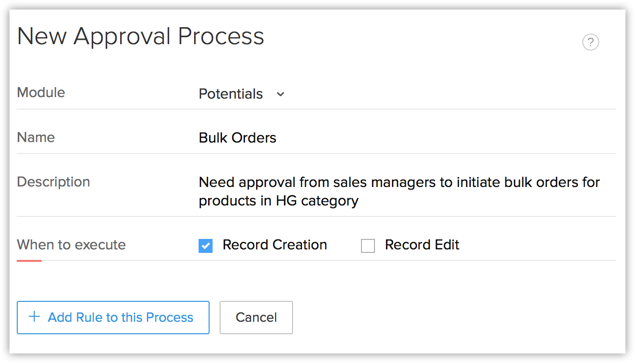
- 选择下列选项,审批流程将基于这些选项得到执行。
- 记录创建 - 创建记录时触发审批流程。
- 记录编辑 - 编辑记录时触发审批流程。
- 点击为此流程添加规则。
- 指定规则标准。 审批流程将适用于满足标准的记录。
添加标准为必填。 如有要求,您可以手动编辑标准模式。
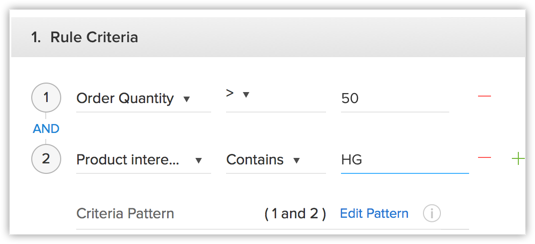
- 在审批者下方,从下拉列表中选择用户、职位、群组或层级。
列出的层级是基于您的组织的职位层次结构中定义的层级数量。 当您选择层级时,审批权力根据其所有者在职位层次结构中的层级应用于记录。 例如: 作为记录所有者的用户有三个高级职位,而审批流程要求 2 级审批。 在这种情况下,记录需要得到分别来自直属的两个高级职位的用户的审批。
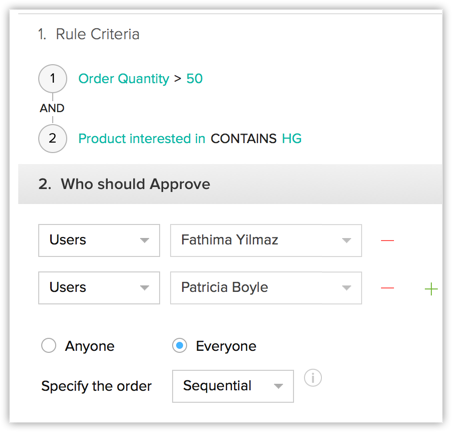
- 点击添加图标,将更多需要审批的用户纳入其中。 在添加一个以上条目以获取审批时,您将得到下列选择:
- 任何人 - 如果您希望成员任何之一审批则选择此选项。
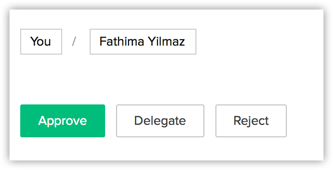
- 所有人 - 如果您希望所有成员审批则选择此选项。 您可以将多个审批设置为平行或按顺序执行。
- 按顺序 - 所有用户需要按顺序审批。 仅在第一个用户审批后,第二个用户才能审批。
在列表开头第一个被提到的用户将成为审批记录的第一个人,之后则是下一个用户,以此类推。
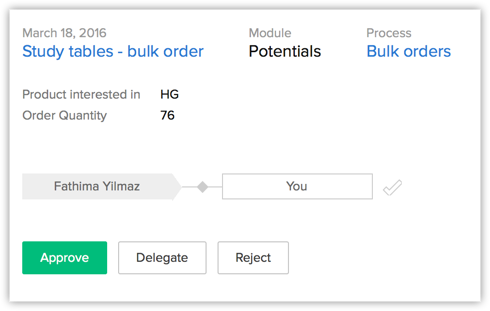
- 平行 - 所有用户都需要审批。 他们可以同时审批。 不存在他们审批需要遵循的顺序。
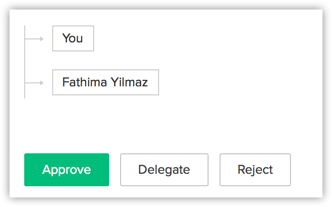
- 任何人 - 如果您希望成员任何之一审批则选择此选项。
- 指定审批后的操作,其中包括添加任务、更新字段、发送邮件警报、调用 webhook 和自定义函数。
- 指定拒绝后的操作,其中包括更新字段、发送邮件警报、调用 webhook 和自定义函数。
- 点击完成,然后点击保存。
注意:
- 您可以为一个审批流程创建多个规则条目 确保您根据规则条目的优先性对其重新排序。 与记录匹配的第一条规则条目将应用于记录。
- 对于每个模块,最多 10 个审批流程可以生效。 在每个审批流程中,您可以添加最多 5 个规则条目。
- 在审批者下方,您可以选择 10 个条目。 您可以选择用户、职位、群组或层级。 如果您选择无用户与其关联的职位,记录将被自动标记为在该特定层级得到审批。
- 某个职位被选择为审批机关时,该职位的管理者是审批记录的人。 如果不存在分配给该职位的管理者,则记录可以由该职位中列出的第一个用户审批。 对群组而言,情况类似。 群组中列出的第一个用户需要审批记录。
- 有管理员简档的用户能查看组织中等待审批的所有记录。 管理员也可以在任何时候审批或拒绝记录。
- 您可以在审批和拒绝后创建一套操作。 这些操作包括发送邮件警报、更新字段、分配任务、调用 webhook 和调用自定义函数。
- 记录等待审批时,转换、删除和编辑选项被禁用。 记录将被标记为等待审批,响应(审批、委派或拒绝)的选项将在记录的详细信息页面可用。
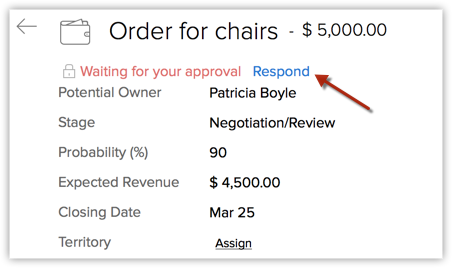
- 您可以在列表视图中查看锁定的记录。
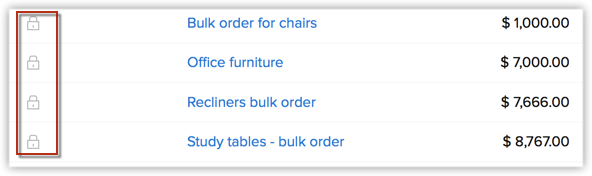
- 有些记录等待审批而审批流程被修改时,对流程及其操作进行的更改将不可适用于已经等待审批的这些记录。
- 如果记录依据审批流程等待审批,您将无法删除该审批流程。 如有需要,您可以对其取消激活。
- 如果记录满足一条以上的规则条目,则将基于其在给定审批流程中审批的第一条规则条目提交以获审批。
- 被拒绝的记录可以从记录详细信息页面再次提交以获审批。
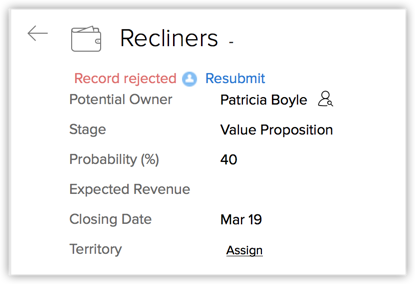
在审批/拒绝后关联操作
在每个审批流程中,您可以关联一些操作,例如添加任务、更新字段、发送邮件警报、调用 webhook 等,这些操作可在记录得到审批或拒绝后执行。 当您设置涉及一个以上用户审批记录的审批之多个步骤时,您可以在每次审批后分配任务,也可以更新字段。 但可添加的邮件警报、webhook 和自定义函数仅在最后一次审批后被触发。
拒绝后的操作不包括上述 5 种操作。 您不可以在拒绝后关联任务。 分配任务选项用于为需要审批记录的下一用户设置任务。 理想情况下,任务旨在检查等待审批的记录。 如果记录被拒绝,则不需要分配任务。
分配任务
- 创建审批流程时,在审批后的操作下方,点击分配任务部分。
已经创建的任务(如有)将被列出。 您可以选择一个任务对其进行关联,并跳至步骤 4。 - 点击新建任务。
您也可以从已经存在的任务中选择一个对其进行关联。 - 在分配任务弹出页面中,实施以下操作:
- 输入任务主题。
- 从下拉列表中选择天数,设置任务的到期日。
- 从相关下拉列表中选择任务的状态和优先性。
- 如有需要,勾选通知被分配者选框。
告知用户任务情况的通知邮件将仅被发送给有效和经确认用户。 - 指定任务的说明。
- 点击保存&关联。
更新字段
- 创建审批流程时,在审批/拒绝后的操作下方,点击更新字段部分。
- 在更新字段 弹出页面,执行下列操作:
- 从下拉列表中选择要更新的字段。
- 指定审批后您在各个层级想要更新的值。
- 点击完成。
发送警报
- 创建审批流程时,在审批/拒绝后的操作下方,点击发送警报部分。
已经创建的警报(如有)将被列出。 您可以选择一个任务对其进行关联,并跳至步骤 4。 - 点击新建警报。
- 在发送警报弹出页面,执行下列操作:
- 输入警报名称。
- 从下拉列表中选择警报邮件的邮件收件人。
您可以选择与记录关联的人、用户、职位、职位和下级以及群组。 - 在文本框中指定邮件警报的其它收件人。
使用逗号分隔一个以上的邮件地址。 - 选择您想要用于警报或创建模板的邮件模板。
选择模板后,您必须输入发件人和回复邮件地址。 此处您可以从以下内容进行选择- 您的邮件地址
- 您的组织邮件地址
- 当前用户邮件地址
- 记录所有者的邮件地址
- 其它用户的邮件地址
- 对于拒绝而言: 邮件模板将自动发送作为来自邮件地址 notifications@zohocrm.com 的通知。
- 点击保存&关联。
这些警报也将在设置 > 自动化> 工作流> 警报下方列出。
调用 Webhook
- 创建审批流程时,在审批/拒绝后的操作下方,点击调用 Webhook部分。
已经创建的 webhook(如有)将被列出。 您可以选择一个任务对其进行关联,并跳至步骤 4。 - 点击新建 Webhook。
- 在调用 Webhook弹出页面,执行下列操作: 另请参阅创建 Webhook
- 输入 webhook 的名称和说明。
- 在通知目标 URL 文本框中,指定第三方应用程序的 REST API URL。
- 选择 POST 或 GET 作为 API 方法的类型。
- 在URL 参数 - 添加条目参数下方,执行下列操作:
- 针对标准格式中的参数,指定参数名称和对应的参数值。
这是触发给第三方应用程序的 webhook 通知时发送的请求参数。 - 针对用于定义格式中的参数,指定参数名称和对应的数值说明。
- 针对标准格式中的参数,指定参数名称和对应的参数值。
- 在URL 参数 - 添加自定义参数下方,执行下列操作:
- 指定参数名称和对应的参数值。
- 检查预览URL。
- 点击保存&关联。
这些 webhook 也将在设置 > 自动化> 工作流> Webhook下方列出。
调用自定义函数
- 创建审批流程时,在审批/拒绝后的操作下方,点击调用自定义函数部分。
已创建的自定义函数(如有)将被列出。 您也可以从已经存在的自定义函数中选择一个对其进行关联。 - 如需创建自定义函数并与审批流程关联,参考创建自定义函数
这些自定义函数也将在设置 > 自动化> 工作流>自定义函数下方列出。
注意:
- 一旦记录提交以获审批,系统生成的通知邮件将被发送给必须审批记录的用户。
- 在记录审批后,记录所有者(提交记录以获审批的用户)将按审批流程中的邮件警报配置收到邮件。 如果没有给记录所有者的邮件警报,关于记录审批的系统生成邮件将被发送给记录所有者。
- 如果存在多个阶段的审批,您可以在每次审批后分配任务,也可更新字段。
- 您可以分别关联一个邮件警报、webhook 和自定义函数。 如果有多个审批阶段,仅在最后一次审批后被触发。
- 添加警报、webhook 或自定义函数时,为工作流规则而创建的这些也会被列出,反之亦然。 您可以将他们与审批流程关联。
来自审批选项卡的审批/拒绝
排队等候审批的记录可以在审批选项卡中查看。 从这个选项卡中,您可以审批或拒绝等待您审批的记录。 如有需要,您也可以将记录的审批委派给另一用户。 仅在审批后,您可以转换、编辑或删除记录。
有管理员简档的用户能查看组织中等待审批的所有记录。 管理员也可以在任何时候审批或拒绝记录。
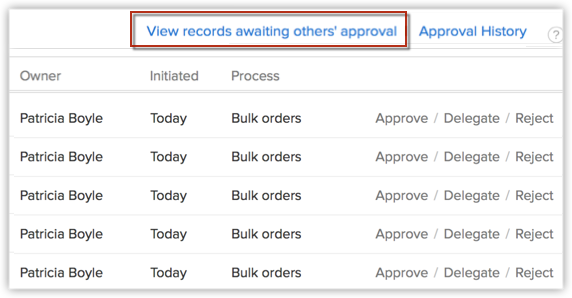
如需来自审批选项卡的审批/拒绝
- 点击审批选项卡。
您将能看到等待您审批的记录列表。
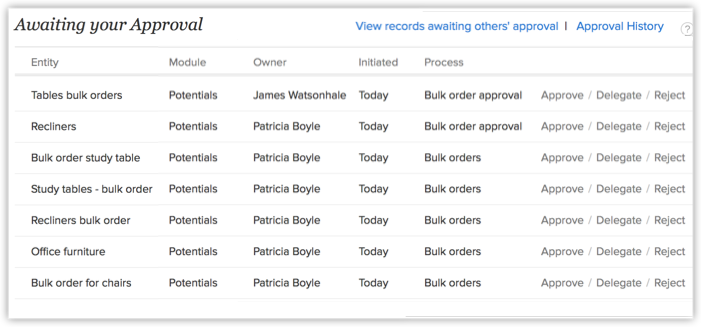
- 点击记录查看下列详细信息:
- 记录详细信息 - 您可以查看拥有记录而且等待审批的用户详细信息、记录将发送以获审批所依赖的标准以及需要审批的用户。
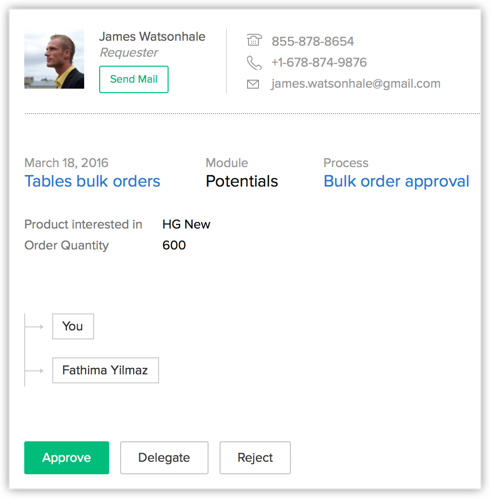
- 用户请求历史 - 这部分提供了用户拥有的记录之所有审批请求的历史。
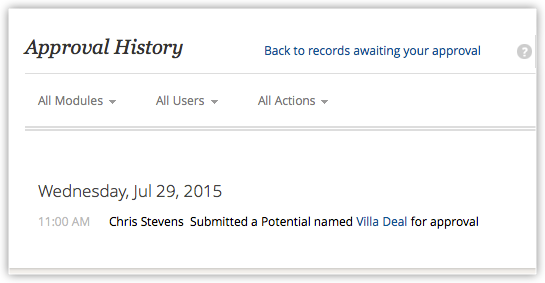
- 记录详细信息 - 您可以查看拥有记录而且等待审批的用户详细信息、记录将发送以获审批所依赖的标准以及需要审批的用户。
- 点击审批、委派 或拒绝链接。
- 如果您点击审批 链接,指定任何审批评论并点击审批。
- 如果您点击 拒绝链接,指定任何拒绝评论后点击拒绝。
- 如果您点击委派链接,选择您想要将待审批记录转让给其的用户,然后点击委派。
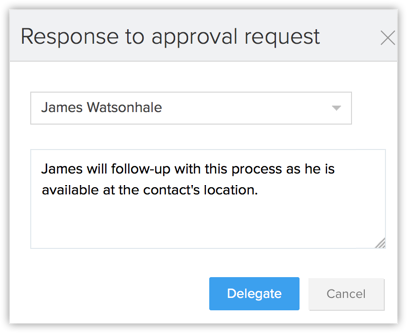
注意:
- 需要审批记录的用户可能无法访问记录。 在这种情况下,用户也将能审批记录。
- 选项卡还将在 最近活动部分下方列出前 5 次审批或拒绝。
- 不存在用户需要审批/拒绝记录的设定时间限制。
重新排序审批流程和流程规则
某个模块有多个审批流程时,系统检查记录是否以其列出的同一顺序与审批流程中的标准匹配。 在默认情况下,审批流程按时间顺序列出,创建的第一个流程在列表顶部列出。 如果某条记录满足一个以上规则条目的标准,其将基于其在给定审批流程中匹配的第一个规则条目提交以获审批。 因此根据您的要求,您可以重新对审批流程进行排序。 审批流程中的规则也是一样的情况。
例如,您为预期收益价值 5000 美元或更多的潜在客户创建了审批流程(大交易 A)。 当您之后为预期收益价值 8000 美元或更多的潜在客户创建另一个审批流程(大交易 B)时,其会在您创建的第一个流程之后列出。
因此,创建预期收益为 8500 美元的记录时,其将被列出以获基于大交易 A 标准的审批,因为这一审批流程是第一个被列出的。 在理想情况下,其应该获得基于大交易 B 的审批。在这种情况下,您可能需要根据审批流程的优先性对其重新进行排序。
如需重新排序审批流程
- 点击设置> 设置>自动化>审批流程。
- 在审批流程列表页面,将列出针对所有模块的审批流程。
- 点击模块标题,并选择您想要重新排序的审批流程所属的模块。
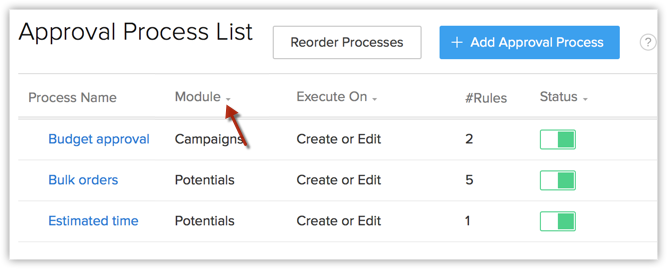
- 点击重新排序流程。
- 拖拽并放下审批流程,点击保存。
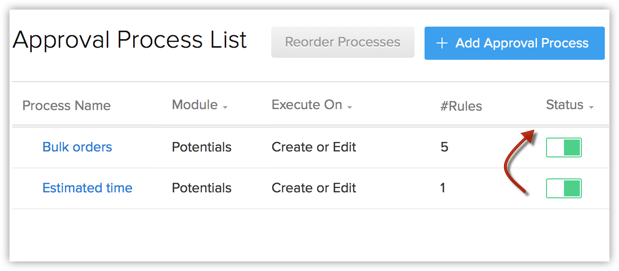
如需重新排序审批流程中的规则
- 点击设置> 设置>自动化>审批流程。
- 在审批流程列表页面,选择审批流程。
- 点击重新排序规则。
此选项仅在您有针对审批流程的多项规则时可用。 - 在弹出页面,拖拽放下规则,并点击保存新建顺序。
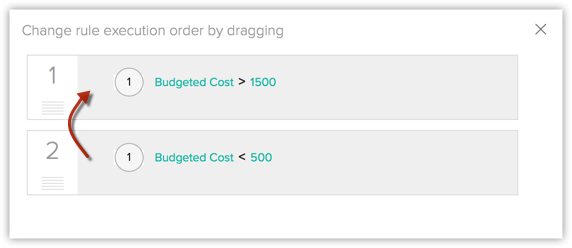
查看审批历史
审批历史让您得到已提交以获审批的记录列表。
如需查看审批历史
- 在您的 Zoho CRM 账户中,点击审批选项卡。
- 在 等待您的审批页面,点击审批历史。
审批历史页面按时间顺序显示了所有审批相关的记录。
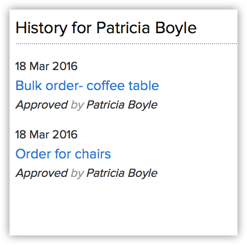
因为审批历史要经过一段时间才能做到非常详尽,如果您在查找一些特定的详细信息,筛选条目可能会非常麻烦。 例如,如果您只喜欢看到特定用户提交以获审批的记录或过去 7 天内提交以获审批的记录列表,您可能很难在内容极多的列表中找到这些特定的条目。 在这种情况下,您可以使用提供给您的过滤器选项,缩小范围以便发现您在查找的记录(一个或多个)。
如需过滤 审批历史页面中的记录
- 选择模块,以便查看该特定模块中的记录的审批历史。
选择所有模块将显示所有模块中的审批历史。 - 选择用户以便查看特定用户的审批历史。
选择所有用户将显示您的组织中的所有用户的审批历史。 - 选择操作,以便根据记录中实施的操作过滤条目。
- 您可以根据您的要求在已审批、已拒绝、已委派和已提交中选择一个操作。
- 选择所有操作以便查看基于所有四项操作的记录审批历史。
- 选择时间以便查看所选时间限制内记录的审批历史。 从以下选项中进行选择。
- 今天
- 过去 7 天
- 过去 30 天
- 特定日期
- 日期范围
例如,如果您想要查看过去 7 天内线索模块中特定用户提交以获审批的所有记录
- 选择模块为线索。
- 选择所需用户。
- 选择操作为已提交。
- 选择时间为过去 7 天。
审批历史将根据上述过滤器显示。